Android Desen Kilit Ekranı İçin Nihai Kılavuz
Telefonunuzun desen kilit ekranını yenilemek ve ona yeni bir hayat vermek ister misiniz? Eh, sadece sen değilsin! Birçok Android kullanıcısı, ekran kilidi düzenini değiştirmenin ve daha güvenli hale getirmenin çeşitli yollarını aramaya devam ediyor. Sonuçta, kilit ekranı düzeniniz güçlüyse, davetsiz misafirleri kesinlikle uzak tutacaktır. Günümüz dünyasında mahremiyetimiz her şeydir ve onu korumak için gereken her türlü önlemi almalıyız. Aynısını yapmanıza yardımcı olmak için bu bilgilendirici kılavuzu hazırladık. Okumaya devam edin ve cihazınızda güçlü bir desen kilit ekranının nasıl ayarlanacağını ve unuttuysanız ne yapacağınızı öğrenin.
Bölüm 1: Android’de Desen Kilit Ekranı nasıl kurulur?
Ekran kilitleri için sağlanan tüm seçeneklerden, erişim kolaylığı ve ek güvenlik nedeniyle desen kilidi çoğunlukla kullanılır. Cihazınızda bir ekran kilidi deseni ayarlamadıysanız, hemen aynısını yapmanızı öneririz. Sadece davetsiz misafirleri uzak tutmakla kalmaz, aynı zamanda gizliliğinizi de korur. Bir Android cihazda bir kilit ekranı düzeninin nasıl ayarlanacağını öğrenmek için aşağıdaki adımları uygulamanız yeterlidir:
- 1. Öncelikle cihazınızın kilidini açın ve Ayarlar’a gidin. Ana Ekrandan veya Bildirim Merkezinden erişebilirsiniz.
- 2. Kişisel veya gizlilik bölümünün altında “Ekranı Kilitle ve Güvenlik” seçeneğine erişebilirsiniz.
- 3. Bazı sürümlerde seçenek, ayarların en üstünde de listelenmiştir (hızlı erişimde).
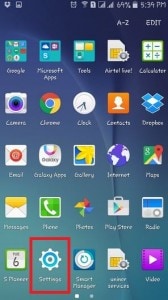
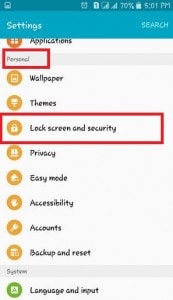
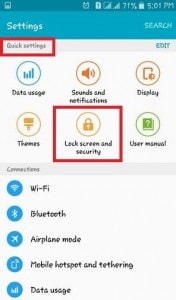
- 4. Bir desen kilidi ekranı ayarlamak için “Ekran kilidi türü” özelliğine dokunun.
- 5. Bu, uygulayabileceğiniz tüm farklı kilit türlerinin bir listesini sağlayacaktır. İdeal olarak, şifre, iğne, desen, kaydırma veya hiçbiri olacaktır. “Kaydırma”da, sadece ekranı kaydırarak bir cihazın kilidini açabilirsiniz. Bununla birlikte, model, pin veya şifrede, cihazın kilidini açmak için ilgili kalıbı/pin/şifreyi sağlamanız gerekecektir.
- 6. Bunun yerine bir kilit ekranı düzeni ayarlamanızı öneririz. Bunu yapmak için “Desen” seçeneğine dokunun.
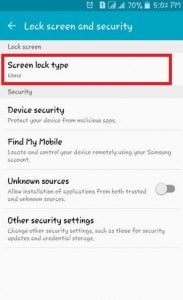


- 7. Bir sonraki ekrandan istediğiniz herhangi bir deseni çizebilirsiniz. İdeal olarak, ekranda en az 4 noktayı birleştirmelidir. Cihazınıza benzersiz bir güvenlik sağlamak için güçlü bir ekran kilidi deseni kullanmanızı öneririz.
- 8. Ayrıca, seçiminizi onaylamanız ve aynı kalıbı bir kez daha sağlamanız gerekir. Aynı deseni buraya çizdiğinizden emin olun.
- 9. Ek olarak, arayüz sizden bir güvenlik pini de sağlamanızı isteyecektir. Eğer kalıbınızı unutursanız bu pin yardımı ile telefonunuza ulaşabilirsiniz.
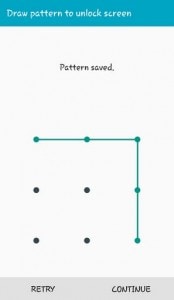

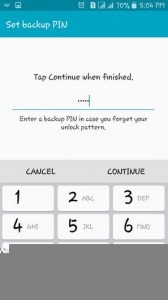
- 10. Benzer şekilde, kurulumu tamamlamak için pini de onaylamanız istenecektir.
- 11. İşte bu! Bu adımları tamamladığınızda cihazınıza bir ekran kilidi deseni uygulanacaktır.
Daha sonra, cihazınızın kilit ekranı düzenini de değiştirmek için aynı alıştırmayı takip edebilirsiniz. Yine de, bu özelliklere erişmek için mevcut kalıbı sağlamanız gerekecek. Tüm kilit ekranı seçeneklerinden desen kilidi ile gitmelisiniz. Sadece en erişilebilir seçenek olmakla kalmaz, aynı zamanda ek bir güvenlikle hızlı sonuçlar sağlar.
Bölüm 2: Android desen kilidini unutursanız ne yapmalısınız?
Yukarıda belirtilen öğreticiyi izledikten sonra, cihazınızda bir model kilit ekranı oluşturabileceksiniz. Güçlü bir kalıp kilidine sahip olmanız tavsiye edildiğinden, kullanıcılar genellikle uyguladıktan sonra kalıp kilidini unuturlar. Bu, kendi Android cihazlarını kullanmalarını yasaklar. Benzer bir deneyiminiz varsa, endişelenmeyin. Bir aygıtın kilidini açmanın ve sisteme herhangi bir zarar vermeden model kilidini kaldırmanın birçok yolu vardır. Bilgilendirici eğiticimizi ziyaret edin ve farklı yollar öğrenin. Android desen kilit ekranının kilidini açın veya atlayın.
Sağlanan tüm seçeneklerden kullanılması önerilir. DrFoneTool – Ekran Kilidi Açma (Android). Cihazınızın içeriğinden kurtulmadan hızlı ve güvenilir sonuçlar sağlar. Araç, DrFoneTool araç setinin bir parçasıdır ve önde gelen tüm Android akıllı telefonlarla zaten uyumludur. Basit tıklama işlemini takip ederek, cihazınızdaki ekran kilidi düzeninin kilidini hemen açabilirsiniz. Bu araç, Samsung veya LG telefonunuzda ekran şifresinin kilidini açtıktan sonra tüm verileri saklamanıza yardımcı olsa da, Huawei, Oneplus vb. dahil olmak üzere diğer Android telefonların kilidini açtıktan sonra tüm verileri siler.

DrFoneTool – Ekran Kilidi Açma (Android)
Veri Kaybı Olmadan 4 Tür Android Ekran Kilidi Kaldır
- 4 ekran kilidi türünü kaldırabilir – desen, PIN, şifre ve parmak izleri.
- Yalnızca kilit ekranını kaldırın, veri kaybı olmaz.
- Teknik bilgi istenmez, herkes halledebilir.
- Samsung Galaxy S/Note/Tab serisi ve LG G2, G3, G4 vb. için çalışın.
Bölüm 3: Android için en zor 10 kalıp kilidi fikri
Desen kilidiniz, cihazınızdaki en önemli güvenlik yönlerinden biridir. Desen kilidinizin kodunu çözdükten sonra herkes telefonunuza erişebilir. Söylemeye gerek yok, cihazınızda basit bir desen kilidi varsa, başka biri tarafından kolayca erişilebilir. Güçlü bir desen kilit ekranı oluşturmanıza yardımcı olmak için en zor kombinasyonlardan bazılarını seçtik. Bu kilit ekranı desen kombinasyonlarına bir göz atın ve en çok beğendiğinizi seçin!
Size kolaylık sağlamak için noktaları 1-9 olarak işaretledik. Bu, kilidin tam sırasını bilmenize yardımcı olacaktır.
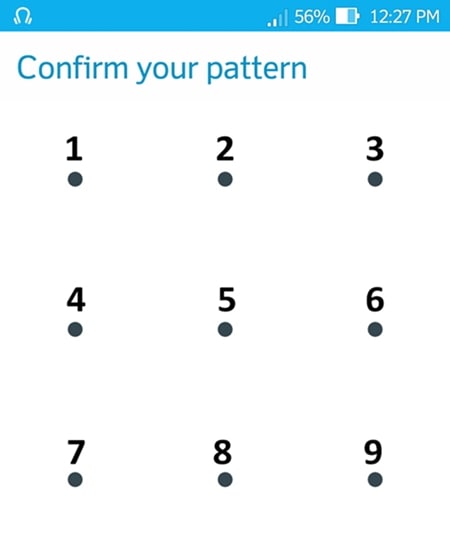
#1
8 > 7 > 4 > 3 > 5 > 9 > 6 > 2 > 1
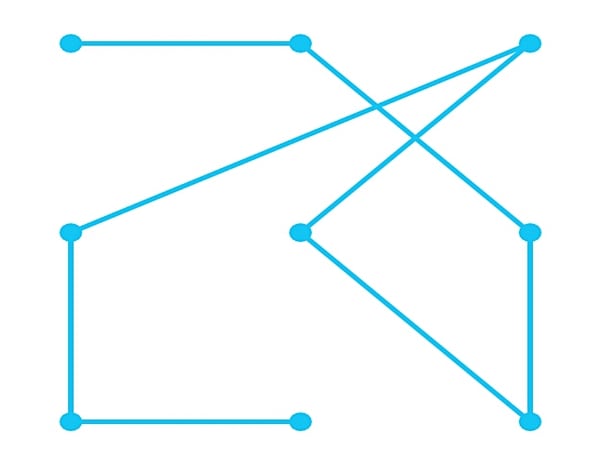
#2
7 > 4 > 1 > 5 > 2 > 3 > 8 > 6

#3
1 > 8 > 3 > 4 > 9
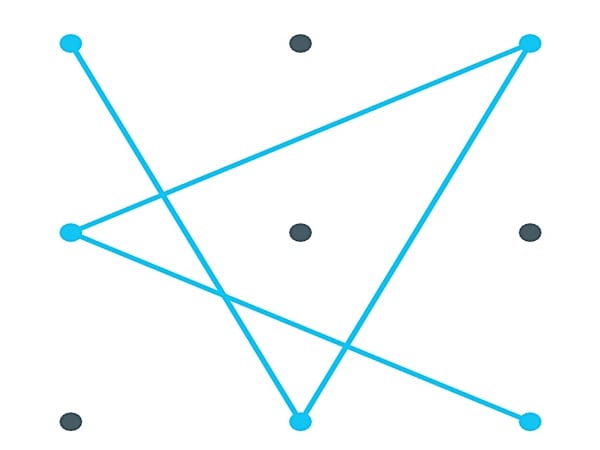
#4
7 > 4 > 2 > 3 > 1 > 5 > 9
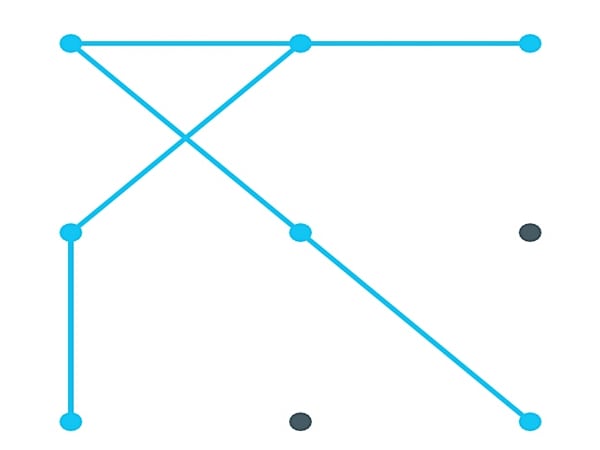
#5
2 > 4 > 1 > 5 > 8 > 9 > 6 > 3 > 7
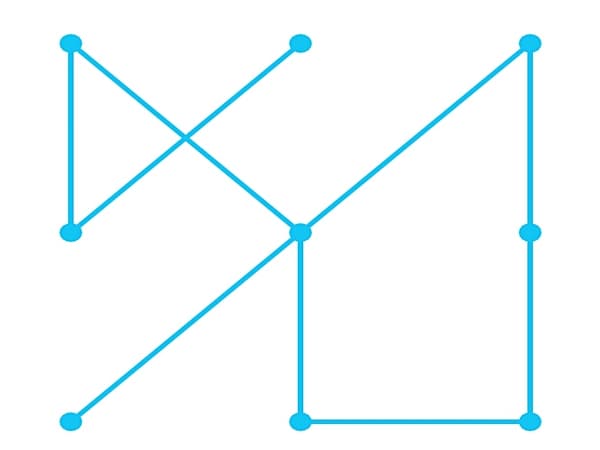
#6
8 > 4 > 1 > 5 > 9 > 6 > 2 > 3 > 7

#7
7 > 2 > 9 > 4 > 3 > 8 > 1 > 6 > 5

#8
5 > 7 > 2 > 9 > 1 > 4 > 8 > 6 > 3
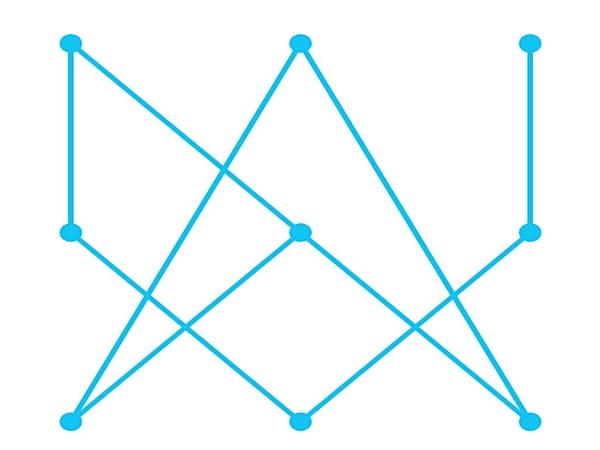
#9
1 > 5 > 9 > 4 > 8 > 2 > 6 > 3 > 7
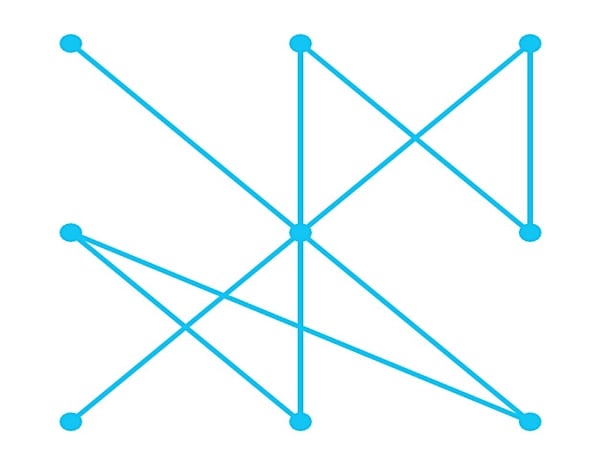
#10
7 > 5 > 3 > 4 > 2 > 6 > 1 > 9
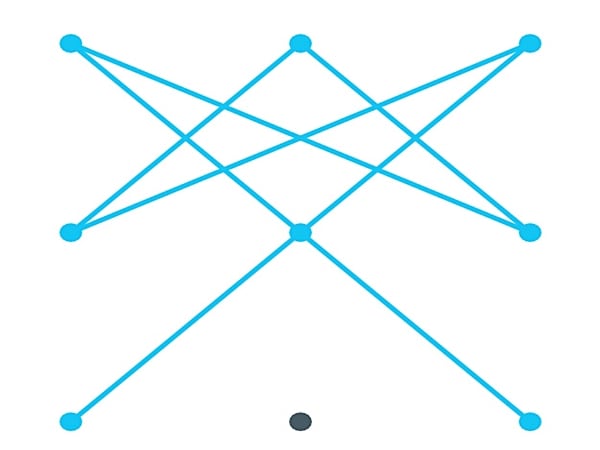
Cihazınızda yeni bir ekran kilidi deseni seçip ayarladıktan sonra, bunu hatırladığınızdan emin olun. Ezberlemek için yeni desen kilidinizle telefonunuzu birkaç kez kilitleyebilir ve kilidini açabilirsiniz. Bununla birlikte, kilit ekranı düzeninizi unutursanız, anında bir çözüm elde etmek için DrFoneTool Android Desen Kilidi Kaldırma’nın yardımını alabilirsiniz.
Artık Android’deki desen kilit ekranıyla ilgili her önemli şeyi bildiğinizde, cihazınızı öngörülemeyen izinsiz girişlerden kesinlikle koruyabilirsiniz. Güçlü bir kilit ekranı deseni kesinlikle sizin için çok faydalı olacaktır. Uygulamalarınızı, verilerinizi ve cihaz erişilebilirliğinizi zahmetsiz bir şekilde koruyacaktır. Devam edin ve cihazınızda güçlü ve güvenli bir desen kilit ekranı kurun ve ona ek bir güvenlik katmanı sağlayın.
En son makaleler

